1. Default have Big-IP Edge Client in Windows ,if you can’t find Big-IP Edge Client, please click the button bellow to download the software.
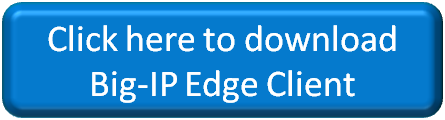
2. Double click【Big-IP Edge Client】.
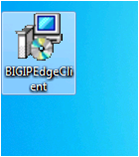
3. Install and complete Big-IP Edge Client setup wizard.
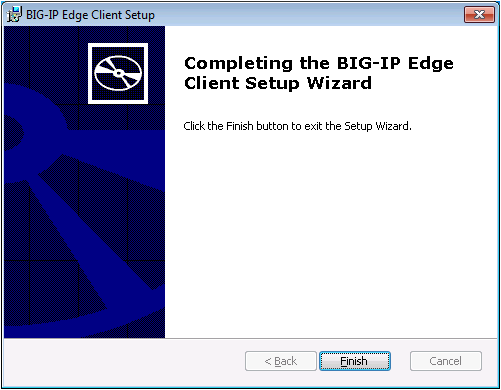
4. Initial Big-IP Edge client.
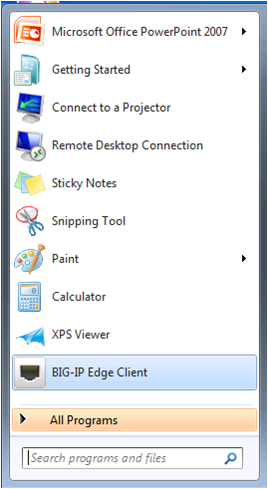
5. Click connect to access server or click 【Change Server】 to connect to other server.
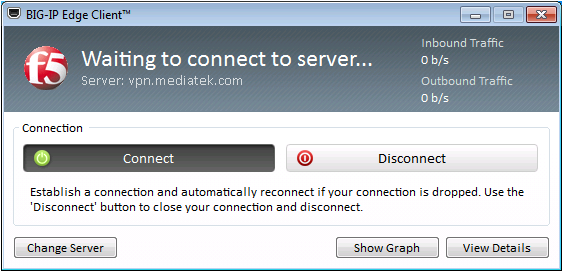
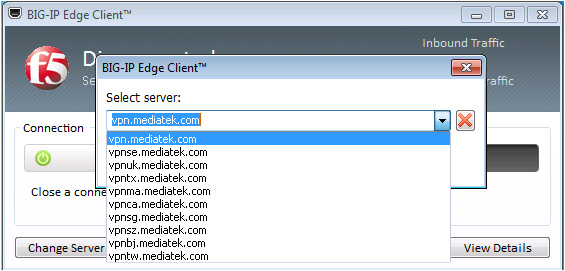
- vpn.mediatek.com : global server load-balance, redirect you to closest vpn location
- vpntw.mediatek.com : Asia Taiwan location
- vpnkr.mediatek.com : Asia Korea location
- vpnsg.mediatek.com : Asia Singapore location
- vpnbl.mediatek.com : Asia India Bangalore location
- vpnnd.mediatek.com : Asia India Noida location
- vpnma.mediatek.com : American USA Woburn location
- vpnca.mediatek.com : American USA San Jones location
- vpntx.mediatek.com : American USA Austin location
- vpnuk.mediatek.com : Europe United Kingdom Cambourne location
- vpnse.mediatek.com : Europe Sweden Linköping location
- vpnfi.mediatek.com : Europe Finland Oulu location
- vpneu.mediatek.com : Europe Netherlands Amsterdam location
6. Enter your Windows account/password and click 【Logon】to login VPN.
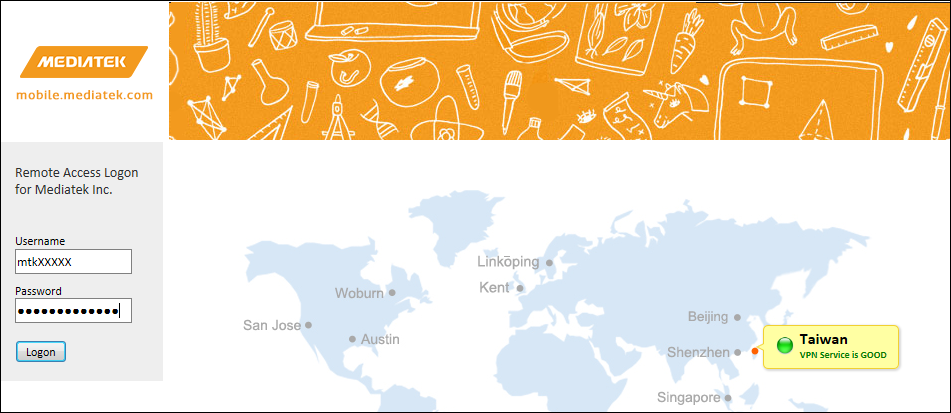
7. Login server processing.
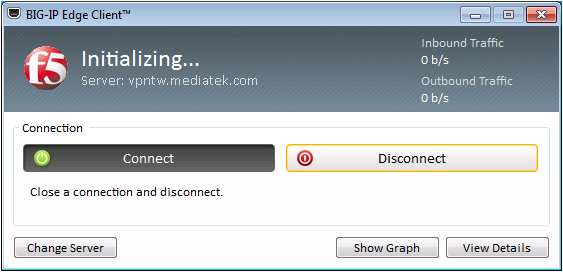
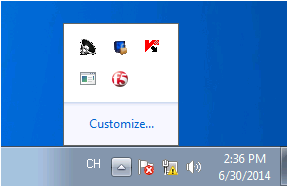
8. Check server connection statistics.
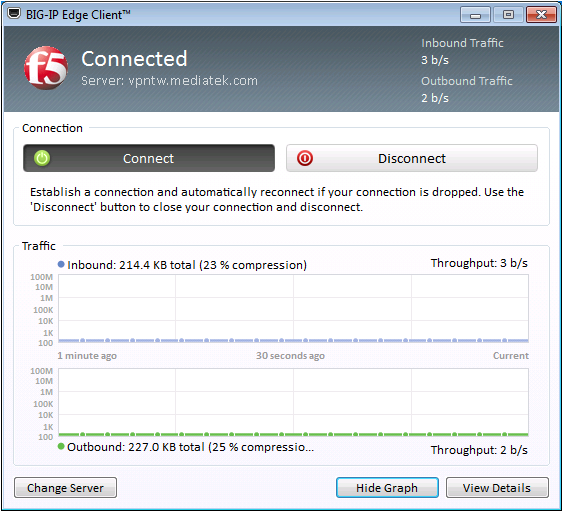
End.